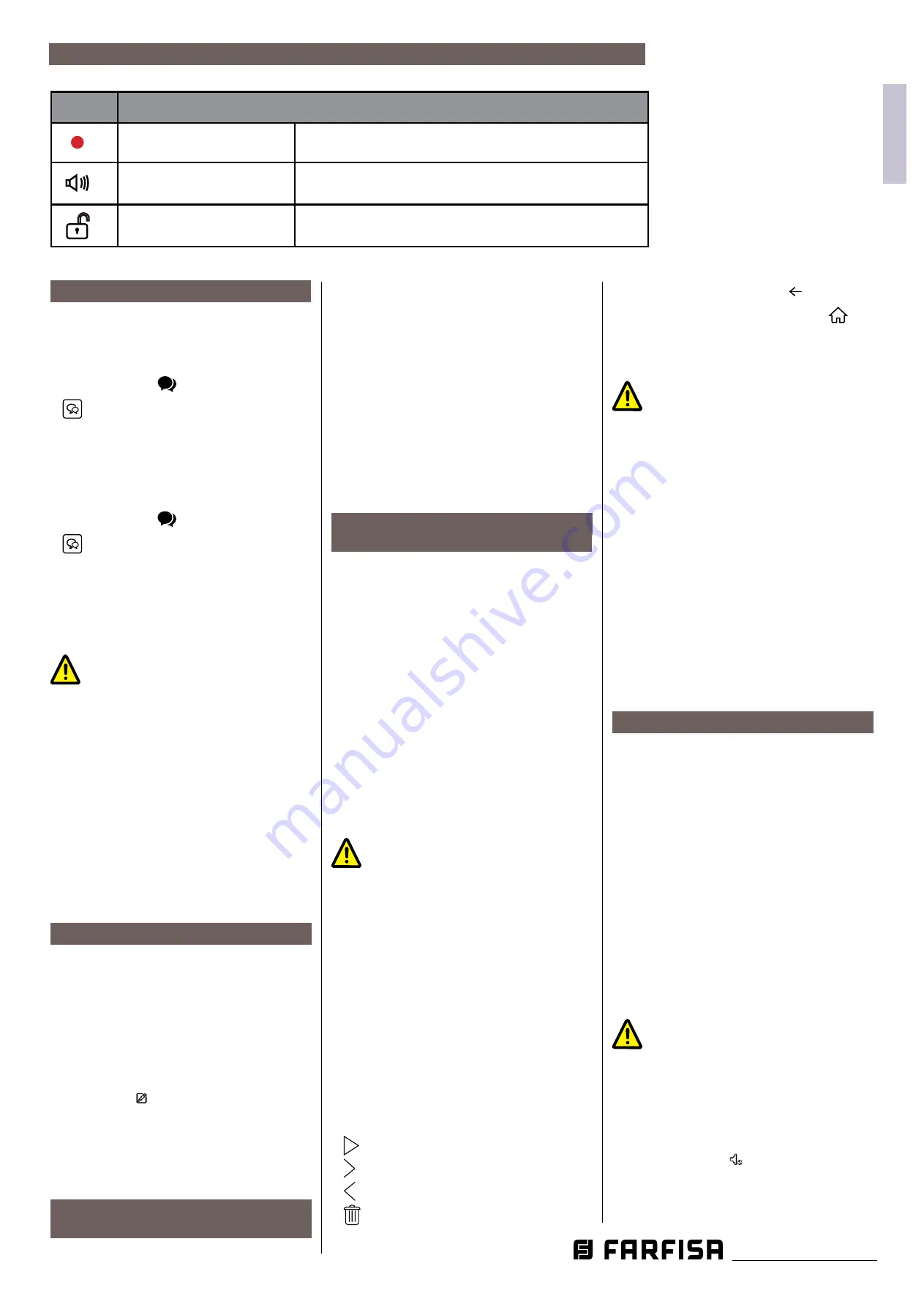
- 5
-
Mi 2582
IT
ALIANO
EN
GLISH
FR
ANÇAIS
ES
PAÑOL
P
OR
T
UGUÊS
Icone
Descrizione
Registrazione
Indica che il dispositivo è in registrazione
Conversa
Indica che il dispositivo è in modaltà "Conversa".
Apertura serratura
Indica l'apertura della serratura.
Altre icone di stato.
Rispondere ad una chiamata.
Quando arriva una chiamata, il monitor
squilla e l'immagine è visualizzata sullo
schermo.
1. Sfiorare l'icona
o premere il pulsante
.
Parlare ad una distanza di circa 50
cm dal microfono. Il tempo massimo è di
circa 90 secondi
.
2. Una volta terminata la conversazione,
sfiorare l'icona
o premere il pulsante
L e f u n z i o n i d i s p o n i b i l i d u r a n t e l a
conversazione sono:
• Apertura serratura
• Registrazione manuale
Ricevere una chiamata mentre si è
in conversazione con un'altra unità
interna
La chiamata in corso viene terminata
immediatamente, il monitor squilla
e visualizza l'immagine proveniente
dalla postazione esterna. E' possibile
avviare la conversazione, aprire la
serratura e registrare immagini e/o
video.
Chiamata intercomunicante.
1. Sul menù principale sfiorare l'icona
"Intercom"
.
- Viene visualizzato un elenco di voci.
2. Selezionare "Lista nomi"
- Viene visualizzata la lista dei monitor
che possono essere chiamati. Cliccando
sull'icona
è possibile modificare il
nome associato all'utente.
3. Selezionare l'utente desiderato.
- Chiamare direttamente.
Chiamata all'interno dell'appartamen-
to
Se all'interno dello stesso appartamento
sono presenti più di un monitor (
SE7PG
come "slaves"
) si può effettuare una
chiamata intercomunicante tra loro.
1. Sul menù principale sfiorare l'icona
"Intercom"
.
- Viene visualizzato un elenco di voci.
2. Selezionare "Chiamata interna" per
chiamare: tutti gli eventuali monitor
presenti nell'appartamento squillano.
Visualizzazione delle registrazioni
delle chiamate.
Il monitor registra dei filmati alla ricezione
delle chiamate perse o risposte.
1. Sfiorare l'icona "
Registrazioni chiamate
"
nel menù principale:
2. Selezionare la voce desiderata:
- Perse: premendo su ogni elemento della
lista è possibile visionare il filmato.
- In entrata: premendo su ogni elemento
della lista è possibile visionare il filmato.
- In uscita: registra le chiamate effettuate.
- Riproduzione: vengono raccolti i video
ripresi manualmente
Nota
: E' possibile registrare manual
-
mente dei filmati mentre si è in conver
-
sazione o si sta effettuando una sorveg
-
lianza. I passi successivi descrivono le
operazioni per visualizzare i filmati racco
-
lti.
3. Una volta scelta la voce (Perse, In entrata,
In uscita o Riproduzione) sfiorando uno
degli elementi della lista è possibile
visualizzare il relativo video associato.
4. Per controllare la riproduzione sono
disponibili i comandi seguenti:
Riproduci il filmato.
Riproduci il filmato successivo.
Riproduci il filmato precedente
Cancella il filmato.
?
Conferma la cancellazione.
5. Appena concluso, premere
per tornare
al menù precedente o premere
per
tornare alla schermata principale
Note
:
1.
Senza SD card
, il tempo massimo di reg-
istrazione dei filmati è di 3 secondi. Pos
-
sono essere salvati al massimo 10 filmati.
Le successive registrazioni sovrascrivono
le meno recenti.
Nel caso sia presente una SD card
: il
tempo di registrazione per ogni filmato è
di 10 secondi per impostazione di fabbrica
(è possibile impostare un massimo di 600
secondi).
2. Sono supportate SD card fino a 512 GB.
Modalità non disturbare.
Se non si desidera ricevere chiamate
(modalità di funzionamento non disturbare),
procedere come mostrato di seguito:
1. sul menù principale sfiorare l'icona
"Scenario chiamate".
2. selezionare una delle due possibilità
sotto elencate:
- Non disturbare 8H: viene impostata la
modalità non disturbare per 8 ore.
- Non disturbare: viene impostata la
modalità non disturbare fino ad una
successiva modifica.
Note
:
* sul pannello frontale il LED a destra si
accende in modo fisso con il colore rosso
(modalità non disturbare abilitata);
* la barra di stato del menù principale
mostrerà l'icona " ";
* effettuando una chiamata dall'esterno si
sente un tono di dissuasione.




















